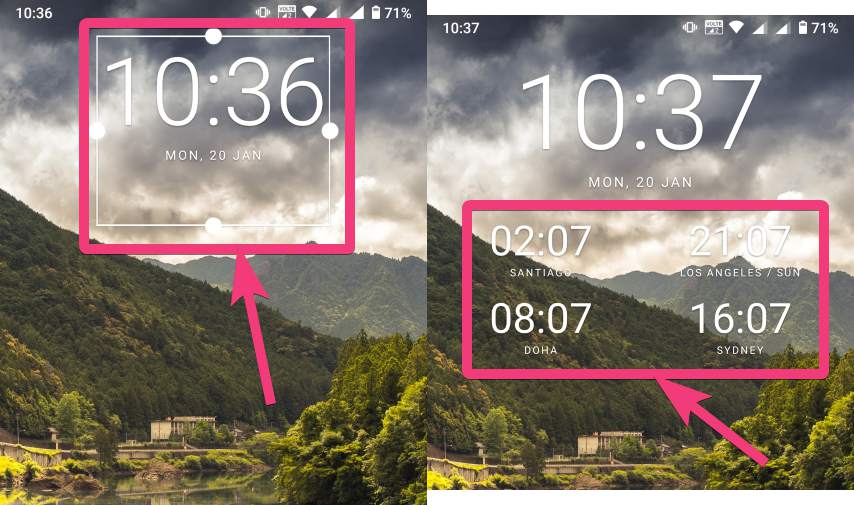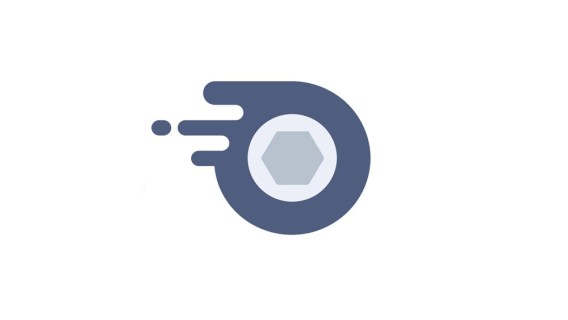Cara Memeriksa Pesan Suara Di Galaxy S10
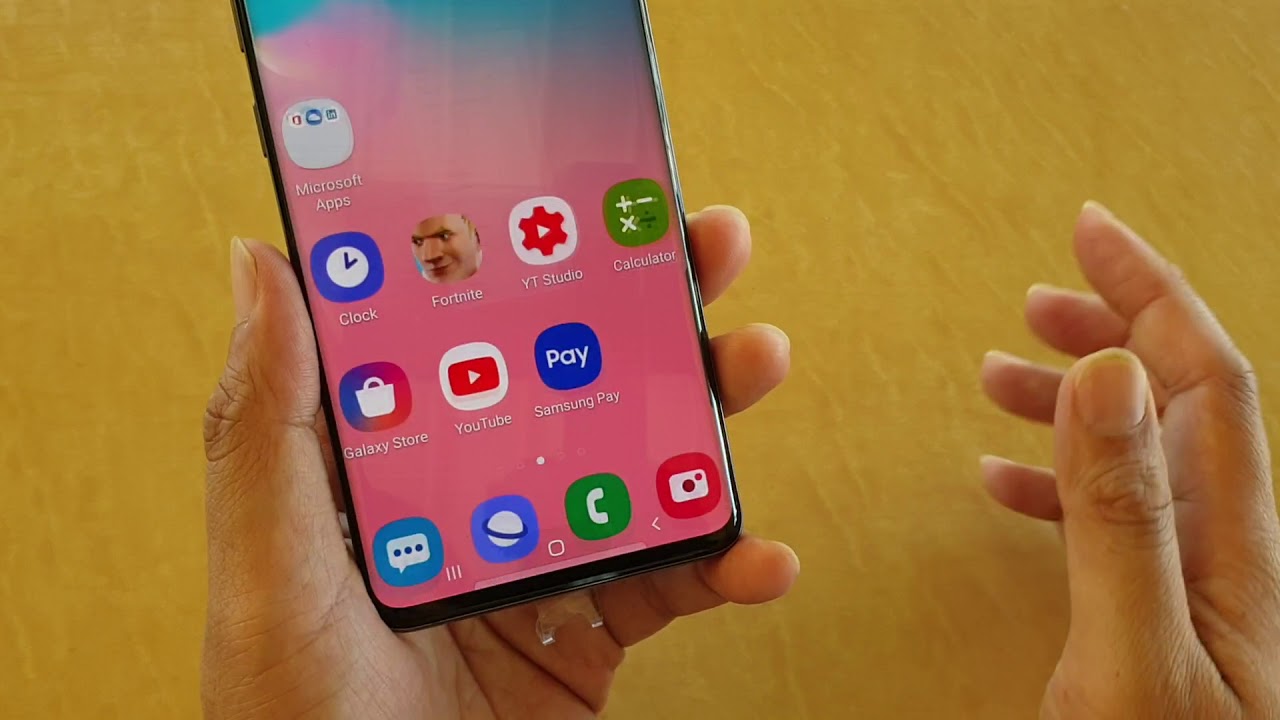
Kami telah maju dalam setiap bidang teknologi. Sebelumnya ketika kami memanggil seseorang dan mereka terlalu sibuk untuk mengambil panggilan kami, kami harus menunggu mereka memanggil kami kembali untuk menyampaikan pesan. Tetapi tidak lagi, yang harus Anda lakukan adalah meninggalkan pesan suara jika seseorang tidak dapat menjawab panggilan Anda.
Pesan suara tidak lain adalah pesan dalam bentuk suara. Anda mendapatkan opsi untuk meninggalkan mereka setelah panggilan berakhir. Kemudian, orang-orang yang Anda ajak berbicara di voicemail dapat mendengarnya sesering yang mereka inginkan. Dan sekarang hampir setiap smartphone baru dilengkapi dengan kemampuan untuk menerima pesan suara. Orang-orang tidak punya waktu hari ini untuk memanggil kembali sebagian besar orang yang tidak dapat mereka ajak bicara dan orang juga tidak punya waktu untuk mengirim pesan, itulah sebabnya pesan suara memainkan peran yang sangat penting di dunia saat ini.
Samsung Galaxy S10 telah menjadi smartphone yang sangat sukses sejak diluncurkan dan beberapa orang belum dapat menyelesaikan pertanyaan – cara memeriksa voicemail di Galaxy S10? Yah, ini sangat sederhana dan ini adalah langkah-langkahnya.
Tangga untuk memeriksa pesan suara Galaxy S10
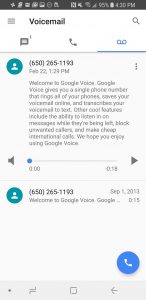
Memeriksa dari ponsel Anda menggunakan aplikasi pesan suara visual:
- Di layar beranda, geser ke bawah dari tengah layar untuk mendapatkan akses ke layar aplikasi. Note – instruksi ini hanya akan bekerja dengan pengaturan standar atau standar Galaxy perangkat. Ketuk pesan suara. Lalu dari kotak pesan suara di depan Anda, ketuk ikon menu. Lalu ketuk menyegarkan. Anda akan mendapatkan semua pesan suara terbaru bersama dengan yang lebih lama.
Memeriksa melalui ponsel Anda ketika tidak ada koneksi internet atau data:
- Di layar beranda, ketuk ikon telepon. Setelah itu pada keypad, tekan dan tahan nomor 1. Jika Anda telah mengatur kata sandi pesan suara, masukkan dan kemudian tekan tombol #. Di sana, Anda akan memiliki akses ke semua voicemail Anda.
Memeriksa dari telepon yang berbeda:
- Pertama-tama, panggil nomor telepon 10 digit yang Anda miliki. Ketika Anda menerima salam voicemail, tekan tombol # sesegera mungkin, maka Anda akan diminta memasukkan kata sandi untuk kotak masuk voicemail Anda. Masukkan kata sandi dan Anda akan mendapatkan akses ke semua voicemail Anda.